- 确定错误检查 0x1E 的常见原因:驱动程序、RAM、BIOS 和磁盘。
- 应用分步解决方案:快速启动、驱动程序、SFC/DISM 和硬件测试。
- 分析小型转储并使用 WinDbg 来定位失败的功能/驱动程序。
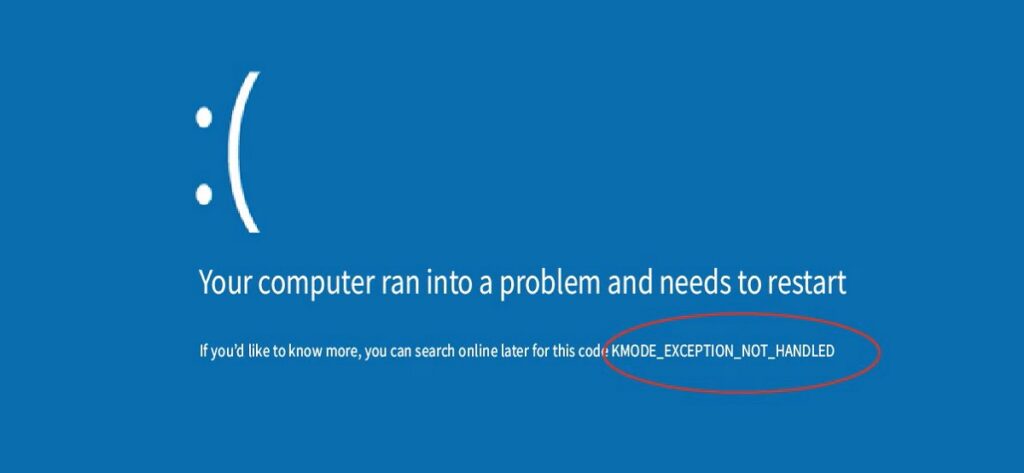
当 Windows 遇到 KMODE_EXCEPTION_NOT_HANDLED 这不仅仅是出现代码 0x0000001E 的蓝屏:它还意味着某个低级组件抛出了系统无法处理的异常。如果这种情况偶尔发生,甚至在启动循环中出现,也不要惊慌。
这里我们汇编了来自技术来源和真实案例的所有经过验证的信息:错误的含义、如何识别罪魁祸首、从最简单到高级调试的修复步骤,以及在过程中丢失文件时最小化风险和恢复数据的实用技巧。
KMODE_EXCEPTION_NOT_HANDLED (0x0000001E) 是什么
错误检查 0x0000001E 当内核模式程序(驱动程序、系统服务或内核组件)生成异常,且该异常未被错误处理程序捕获时,就会触发此错误。典型的后果是蓝屏死机 (BSOD),有时还会伴随循环重启或随机关机。
屏幕上的标签通常显示为 KMODE_EXCEPTION_NOT_HANDLED(有时会显示相关驱动程序的名称)。实际上, 它通常与错误的驱动程序、不兼容的固件/BIOS、硬件冲突或内存 (RAM) 故障有关, 尽管存在 恶意软件 或系统损坏也可能引发该问题。
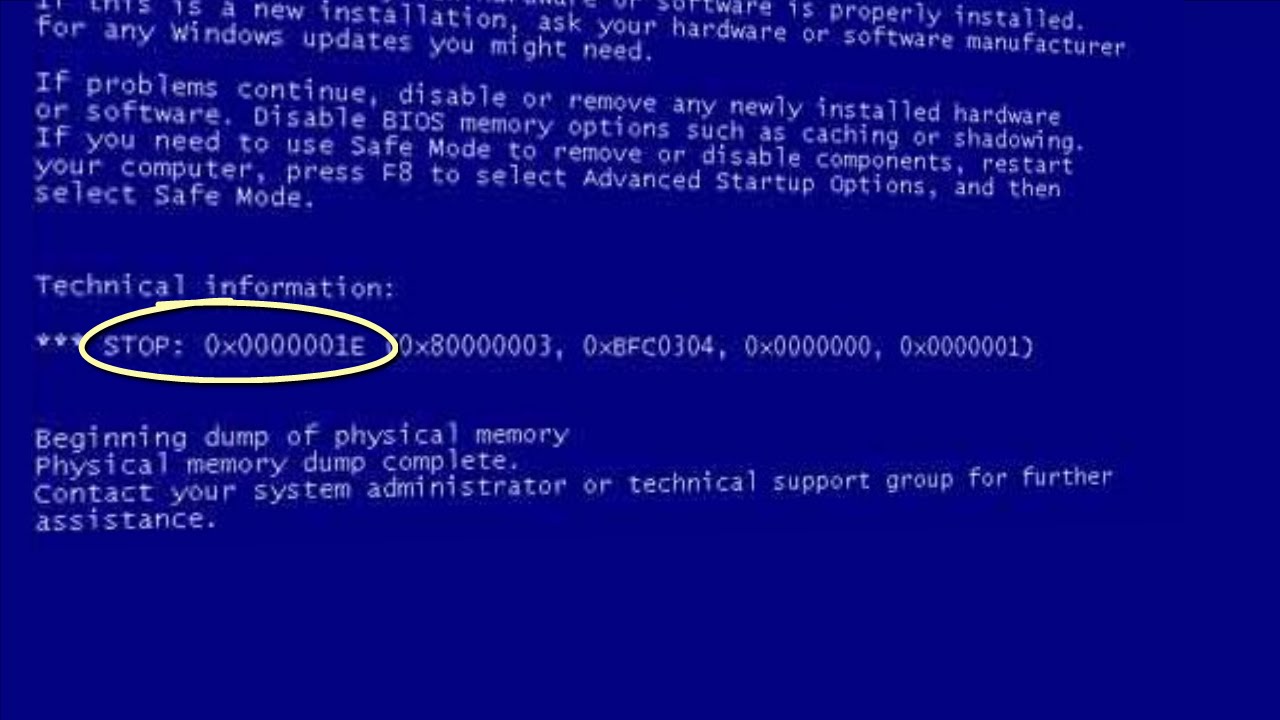
常见异常代码
识别异常类型 大大缩小了搜索范围。其中最常见的是:
- 0x80000002 (STATUS_DATATYPE_MISALIGNMENT):数据引用未对齐。
- 0x80000003 (状态_断点):在没有连接到内核的调试器的情况下到达了断点或断言。
- 0xC0000005(状态访问冲突):内存访问冲突;这通常是驱动程序故障中最常见的情况。
完整列表 对于 NTSTATUS 代码,您可以参考 ntstatus.h(Windows 驱动程序工具包)中定义的值。这是开发人员的标准资源,有助于准确解释内核级别发生的情况。
最常见的指标和原因
在实践中这些是我们在 KMODE_EXCEPTION_NOT_HANDLED 中最常看到的触发器:
- 设备驱动程序有故障、过时或不兼容 (网络、存储、图形、防病毒、外围设备等)。
- 硬件冲突 (过时的 BIOS/UEFI、IRQ、内存、与新硬件不兼容)。
- RAM 故障或不稳定 (XMP 配置文件、不兼容或损坏的模块)。
- 系统文件损坏 或安装不完整。
- 恶意软件 干扰系统组件。
如果 BSOD 消息提到了驱动程序 从名称(例如 .sys)来看,它就是一个直接的线索:请禁用、卸载或从制造商处更新它。如果您的计算机无法启动,安全模式将允许您从设备管理器中删除该驱动程序。
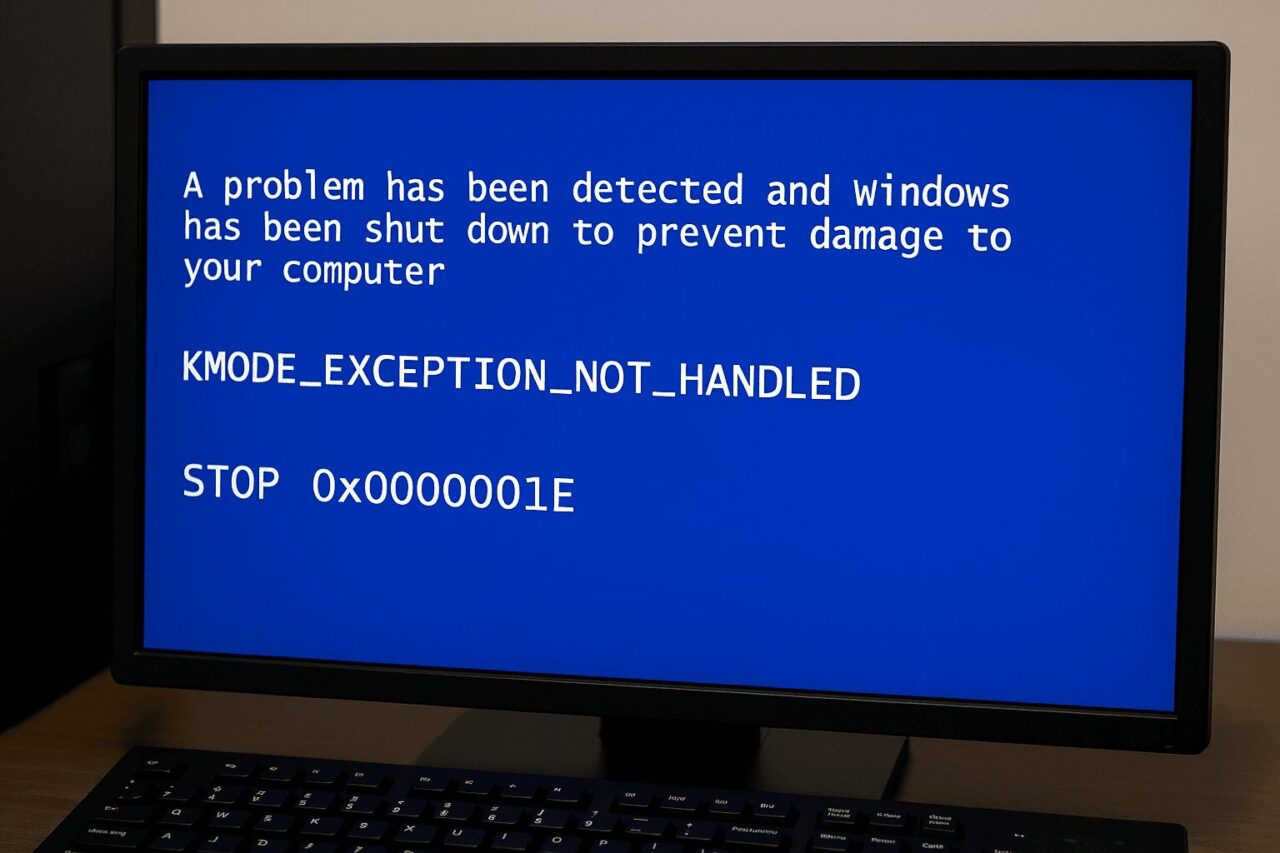
KMODE_EXCEPTION_NOT_HANDLED 错误的解决方案(用户级别)
在启动我们指出的任何进程之前,如果错误阻止您正常使用 Windows, 以安全模式启动在某些计算机上,您可以在启动时反复按 F8 来执行此操作;如果没有,请使用恢复环境 (WinRE) 访问高级启动并选择带网络连接的安全模式。
方法1:禁用快速启动
快速启动 它可以节省几秒钟的启动时间,但可能会导致驱动程序和硬件不兼容。要禁用它:
- WIN + R,输入“控制面板”并按 Enter。
- 打开 能源评论.
- 在侧面输入 选择开/关按钮的行为.
- 点击 更改当前不可用的设置.
- 取消选中 激活快速启动 并保存更改。
重启并测试 如果蓝屏死机 (BSOD) 消失,请继续尝试其他方法。
方法 2:更新有问题的驱动程序
司机是首要原因。请从设备管理器手动检查并更新,或使用主板或 GPU 制造商提供的实用程序检测新版本。如果您遇到图形问题,请参阅以下具体解决方案 VIDEO_TDR_FAILURE.
- 按 Win + X 并打开 设备管理器.
- 定位带有警告的设备或 其他装置,右键单击并 更新驱动.
- 选择 自动搜索更新的驱动程序软件.
如果 Windows 找不到任何内容,从制造商网站下载驱动程序并使用 在我的计算机上搜索驱动程序软件还有第三方自动更新程序(例如“Driver Booster”之类的工具)可以一次性扫描和更新,但最好优先使用官方驱动程序。
方法 3:卸载最近的软件/驱动程序
如果安装某些东西后出现错误 (外围设备、应用程序、防病毒软件、超频实用程序),尝试将其删除:
- WIN + R → 输入“控制面板”。
- En 程序 → 卸载程序,按日期排序。
- 卸载数量 故障和重启之前添加的内容。
在安全模式下 如果系统无法正常启动,您还可以禁用添加的服务和驱动程序。
方法 4:安装缺少的驱动程序(从安全模式)
如果缺少驱动程序文件 或损坏,带网络连接的安全模式可以更轻松地重新安装它们。在设备管理器中重复上述步骤,然后从下载的官方软件包强制安装。
完成安装后,退出安全模式并重新启动进入正常模式进行验证。
方法 5:使用 SFC 和 DISM 修复 Windows
SFC/DISM 工具 检查并修复系统文件和 Windows 映像。以管理员身份运行控制台,然后逐个执行以下命令:
sfc /scannowDISM.exe /Online /Cleanup-Image /CheckHealthDISM.exe /Online /Cleanup-Image /ScanHealthDISM.exe /Online /Cleanup-Image /RestoreHealthDISM.exe /Online /Cleanup-Image /StartComponentCleanup
当他们完成,重新启动。如果恢复环境 (WindowsRE) 显示为已禁用,并且您无法访问工具,请尝试启用它,或使用 Windows 安装介质打开控制台并运行命令。
方法6:检查RAM
错误的记忆 这是 KMODE 和 1E 错误的典型根源。运行 Windows 内存诊断程序:
- 搜索 Windows内存诊断 从开始菜单。
- 选择 立即重新启动并检查是否有问题.
如果出现错误,测试各个模块,禁用 XMP/EXPO,如果问题仍然存在,则更换受影响的模块。工具包括 MEMTEST 它们也有助于形成对比。
方法 7:检查磁盘和 SMART
有坏扇区的磁盘 或者状况不佳可能会导致 BSOD。运行:
chkdsk C: /f /r(它会要求您重新启动)。- 检查 SMART 与 SSD/HDD 制造商的实用程序。
如果检测到故障,请尽快备份数据并更换驱动器。
事件日志记录、小型转储和远程帮助
- 事件查看器: 查看 Windows 注册表 → 系统 并过滤 危急 y 误差您会看到与突然关机相关的条目(例如 Kernel-Power);它们无法识别故障驱动程序,但有助于关联时间。
- 小型转储:在
C:\Windows\Minidump如果您需要帮助,请上传它们(例如,上传到 OneDrive)并分享链接,以便使用 WinDbg 进行分析。这是技术支持的标准做法。 - 指导支持:技术人员推荐的典型流程是收集小型转储,然后传递 证监会 y DISM 按顺序(参见上面的命令),重新启动并验证故障是否仍然存在,然后再进行硬件测试。
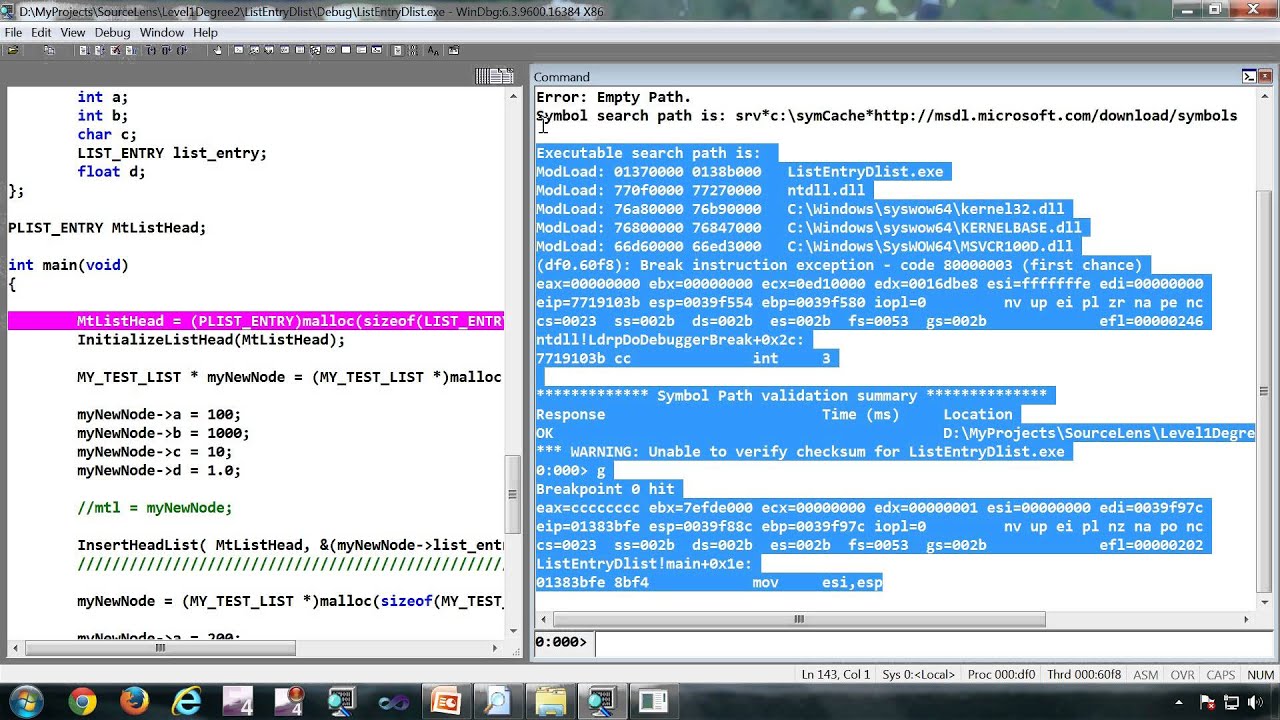
使用 WinDbg 进行高级调试(针对技术用户)
如果 KMODE_EXCEPTION_NOT_HANDLED 错误没有明显原因,堆栈调试会告诉您哪个函数失败了。连接内核调试器并加载小型转储时,以下命令至关重要:
- kb:显示带有参数的回溯。
- 查找 NT!PspUnhandledExceptionInSystemThread 在堆栈中。
- 第一个参数是指向 异常指针 (包含 异常记录 y CONTEXT).
- 连接器 dd (内存转储)在该地址获取两个指针。
- 使用 .exr 关于 EXCEPTION_RECORD 和 .cxr 关于背景;然后再次 kb 基于该上下文的堆栈。
如果异常代码为 0x80000003 (断点)并且系统启动 /NODEBUG,连接调试器并使用 /DEBUG 正确捕获跟踪。如果看到 0x80000002(未对齐),请检查 陷阱框架 有关详细信息。
快速常见问题解答
- 为什么启动时会出现 KMODE? 启动循环表明存在关键驱动程序或硬件故障。请启动至安全模式,或尽可能使用系统还原。
- 如何修复 KMODE BSOD? 禁用/检查有问题的驱动程序,运行 SFC 和 DISM,安装待处理的更新,执行干净启动,运行防病毒软件,并诊断硬件(RAM、磁盘、CPU)。
- 可以修复而不丢失数据吗? 是的。就地修复(启动修复、SFC/DISM)和更新驱动程序通常可以解决此问题,而无需修改您的文件。
- 是病毒吗? 不是。这是一个内核错误;虽然恶意软件可能导致此问题,但它本身并不是病毒。
- 怎么预防呢? 保持 Windows、BIOS 和驱动程序为最新版本,避免不稳定的超频和可疑的驱动程序,并且不要无意中触碰注册表。
- 磁盘损坏会导致这种情况吗? 是的。运行 CHKDSK 并检查 SMART;如果有任何重新分配的扇区或警告,请更换驱动器。
- 和 RAM 有关吗? 经常。使用 Windows 内存诊断程序;如果有错误,请更换故障模块。
- 有危险? 如果重复出现,可能会导致数据丢失。第一次出现蓝屏死机 (BSOD) 时,请立即备份。
- 错误 701 怎么办? 无关;701 通常指向打印后台处理程序服务,而 KMODE 是内核错误。
如果您已经读到这里,那么您已经掌握了快速修复和深度诊断的技巧:从禁用快速启动和修复系统文件,到解读转储文件并定位有问题的驱动程序。通过巧妙地结合这些技巧,KMODE_EXCEPTION_NOT_HANDLED 问题就从黑盒变成了可以逐步解决的问题。
专门研究技术和互联网问题的编辑,在不同数字媒体领域拥有十多年的经验。我曾在电子商务、通讯、在线营销和广告公司担任编辑和内容创作者。我还在经济、金融和其他领域的网站上撰写过文章。我的工作也是我的热情所在。现在,通过我的文章 Tecnobits,我尝试探索技术世界每天为我们提供的所有新闻和新机会,以改善我们的生活。